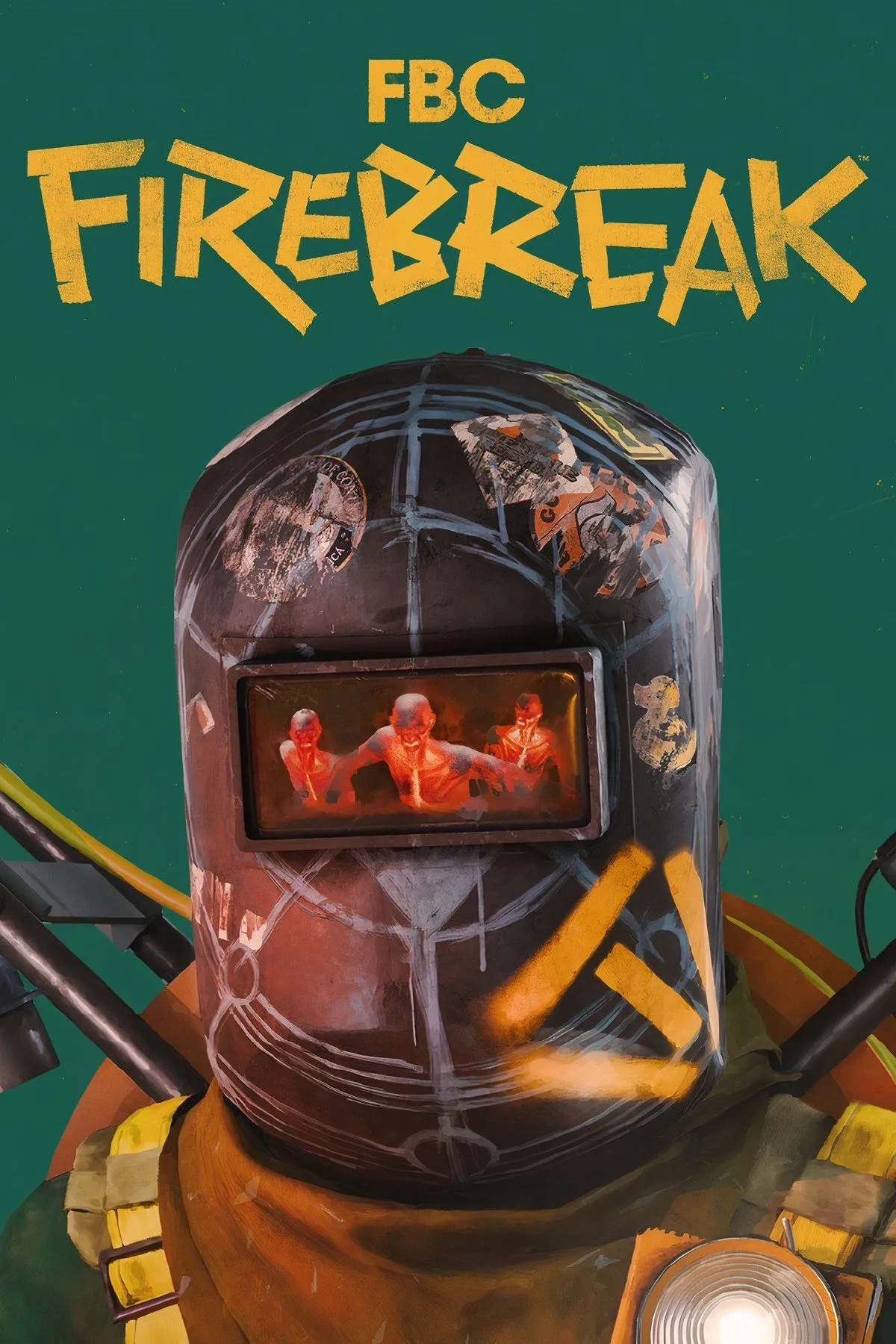Steam Deck là lựa chọn hàng đầu cho game thủ PC di động, không chỉ mang đến kho game Steam đồ sộ mà còn mở ra khả năng chơi các tựa game không dành cho máy console cầm tay. Nếu thực hiện đúng cách, bạn hoàn toàn có thể thưởng thức các tựa game kinh điển từ PS1, GameCube hay thậm chí N64 ngay trên Steam Deck của mình. Chỉ với vài bước đơn giản, bạn sẽ có thể giả lập những trò chơi yêu thích từ nhiều thập kỷ trước trên thiết bị cầm tay này.
Để thực hiện hướng dẫn này, chúng ta sẽ sử dụng EmuDeck – một công cụ giả lập mạnh mẽ – để chạy nhiều game retro trên Steam Deck của bạn. EmuDeck sẽ giúp bạn truy cập các tựa game từ những thế hệ máy chơi game cũ hơn như Atari, Genesis, và thậm chí cả Dreamcast. Với thiết lập chính xác, bạn sẽ thỏa sức trải nghiệm các game retro yêu thích mọi lúc mọi nơi.
Các Công Cụ Cần Thiết Để Bắt Đầu Giả Lập
 Bàn phím và chuột là công cụ hỗ trợ cài đặt EmuDeck trên Steam Deck ở chế độ Desktop
Bàn phím và chuột là công cụ hỗ trợ cài đặt EmuDeck trên Steam Deck ở chế độ Desktop
Trước khi thiết lập EmuDeck trên Steam Deck, bạn cần chuẩn bị một vài công cụ. Những công cụ này sẽ hỗ trợ bạn thiết lập Steam Deck để chạy EmuDeck một cách suôn sẻ và giúp việc tải game trở nên dễ dàng hơn. Hãy chuẩn bị những thứ sau:
- Thẻ SD: Đảm bảo bạn có một thẻ SD dự phòng để lưu trữ thêm game. Tùy thuộc vào số lượng game bạn muốn tải, việc lấp đầy SSD nội bộ của Steam Deck là điều hoàn toàn có thể xảy ra. Để tránh tình trạng này, hãy sắm một thẻ SD dự phòng để lưu trữ những game ít đòi hỏi dung lượng hơn.
- Thiết bị lưu trữ USB-C và cáp chuyển: Công cụ này sẽ được dùng để chuyển các file ROM và BIOS.
- Bàn phím và chuột: Bàn phím và chuột rất hữu ích vì chúng ta sẽ cài đặt trình giả lập bằng chế độ desktop của console. Mặc dù không bắt buộc (vì bạn có thể dùng bàn phím tích hợp của Steam Deck), nhưng có chúng sẽ thuận tiện hơn rất nhiều.
Khi đã chuẩn bị đầy đủ, bạn có thể bắt đầu thiết lập trình giả lập cho Steam Deck để thưởng thức các tựa game retro.
Kích Hoạt Chế Độ Nhà Phát Triển Và Tối Ưu Wi-Fi
Để bắt đầu, bạn cần kích hoạt chế độ nhà phát triển (Developer Mode). Để thực hiện, sử dụng nút Steam để mở menu truy cập. Từ đó, vào System và sau đó đặt System Update Channel thành Stable. Trong mục System Settings, chọn Developer Mode để kích hoạt. Việc này sẽ cấp cho bạn quyền truy cập vào các cài đặt và tính năng bổ sung trên thiết bị. Nó cũng cho phép bạn thay đổi và đặt giới hạn cho những thứ như ép xung. Sau khi hoàn tất, bạn có thể muốn điều chỉnh cài đặt Wi-Fi.
Truy cập cài đặt Wi-Fi của bạn và tắt tính năng quản lý nguồn (power management). Thao tác này sẽ cho phép Steam Deck của bạn sử dụng mạng 5GHz, giúp bạn tải trình giả lập và game nhanh hơn. Bạn cũng có thể truyền phát game tốt hơn qua trình giả lập với kết nối mạng nhanh hơn. Mặc dù bước này không bắt buộc, nhưng nó cho phép bạn tải file với tốc độ nhanh hơn nếu bạn có kết nối Wi-Fi 5GHz, vì vậy chúng tôi khuyến nghị nên thiết lập như vậy.
Hướng Dẫn Cài Đặt EmuDeck Trên Steam Deck
 Tùy chọn tải xuống EmuDeck phiên bản SteamOS từ trang web chính thức
Tùy chọn tải xuống EmuDeck phiên bản SteamOS từ trang web chính thức
Sau khi đã hoàn tất các cài đặt nhỏ, chúng ta sẽ tiến hành tải trình giả lập. Để tải EmuDeck, hãy chuyển Steam Deck của bạn sang chế độ desktop (Desktop Mode). Thao tác này được thực hiện bằng cách nhấn nút Steam và chọn Desktop Mode. Khi đã ở chế độ desktop, mở trình duyệt internet của bạn và truy cập trang web EmuDeck. Chọn tùy chọn tải xuống, và trình giả lập sẽ bắt đầu tải về thiết bị của bạn. Hãy đảm bảo chọn phiên bản SteamOS của trình giả lập. Các hướng dẫn trên màn hình rất trực quan. Hãy chọn các tùy chọn phù hợp nhất với thiết bị của bạn. Khi cài đặt trình giả lập, hãy đảm bảo đặt nó vào thẻ SD. Bạn cũng có thể sử dụng bộ nhớ trong nếu có đủ không gian.
Thêm Game Giả Lập (ROM/BIOS) Vào Thư Viện Của Bạn
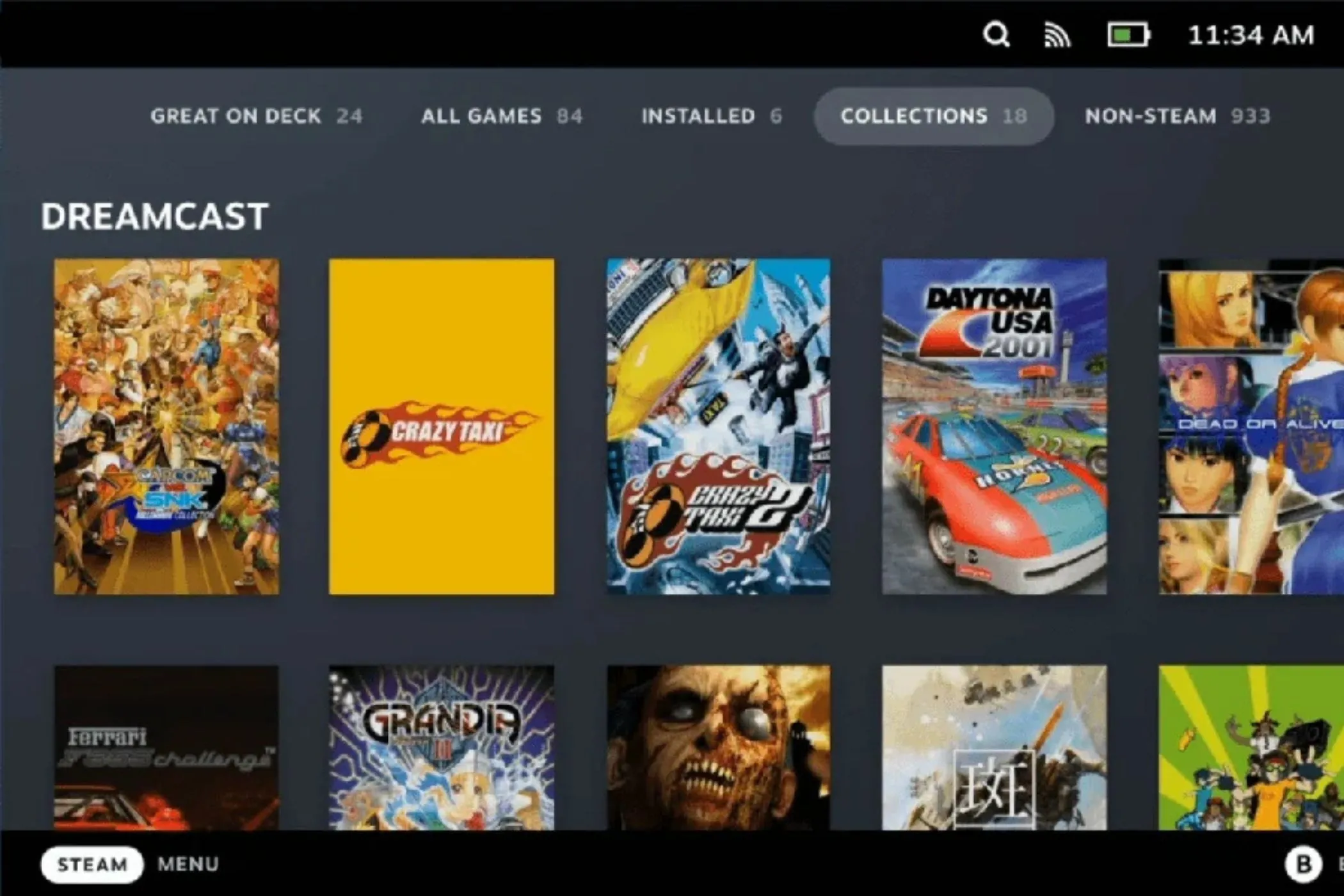 Thư viện game giả lập trên Steam Deck hiển thị các tựa game retro đã được thêm vào
Thư viện game giả lập trên Steam Deck hiển thị các tựa game retro đã được thêm vào
Tùy thuộc vào loại game bạn muốn thêm, bạn sẽ cần chuyển file ROM hoặc file BIOS. Các game PS2 và PS1 yêu cầu bạn phải tải xuống file BIOS. Do tính hợp pháp của việc sở hữu các file ROM và BIOS, chúng tôi không thể hướng dẫn chi tiết nơi để tìm chúng. Tuy nhiên, bạn sẽ cần sử dụng cáp chuyển mà chúng tôi đã đề cập trước đó để chuyển chúng từ PC hoặc các thiết bị khác sang Steam Deck. Khi bạn đã có các file cho game mình muốn, bạn có thể truy cập Dolphin File Manager trong EmuDeck và đặt các file vào các thư mục tương ứng. Đối với file BIOS, bạn sẽ muốn đặt chúng vào thư mục BIOS.
Điều quan trọng cần lưu ý là không phải tất cả các game bạn tải xuống đều có sẵn hình ảnh artwork. Bạn có thể thực hiện một quy trình tải xuống artwork cho bất kỳ game nào bạn có và thêm vào EmuDeck. Điều này chỉ cần thiết nếu bạn quan tâm đến việc có hình ảnh artwork chính xác cho các game đã cài đặt. Ngoài ra, có nhiều trình giả lập khác mà bạn có thể tải xuống để tăng số lượng game bạn có sẵn. Chúng bao gồm DuckStation, Cemu, Dolphin, RetroArch, và nhiều trình giả lập khác.
Steam Deck thực sự là một nền tảng tuyệt vời cho những người hâm mộ game retro. Với EmuDeck và các trình giả lập phù hợp, bạn có thể biến thiết bị của mình thành một máy chơi game cổ điển di động mạnh mẽ, mang cả thư viện game yêu thích của tuổi thơ vào tầm tay. Hãy làm theo hướng dẫn trên để bắt đầu hành trình khám phá thế giới game retro trên Steam Deck ngay hôm nay!